장치 링크
-
기계적 인조 인간
-
아이폰
-
크롬북
-
맥
-
윈도우
- 장치가 없습니까?
광범위한 커뮤니케이션 플랫폼인 Telegram은 채팅 폴더, 보낸 이미지 편집, 예약 메시지 등과 같은 다양한 기능을 자랑합니다.
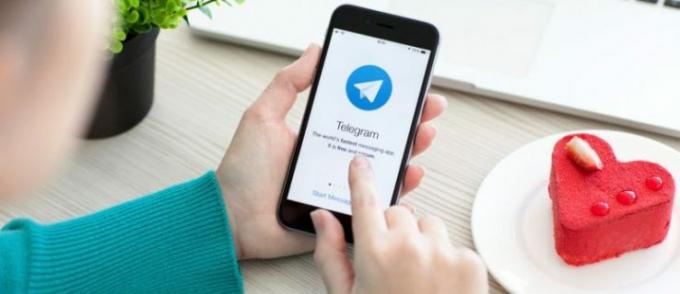
Telegram에서 가장 유용한 옵션 중 하나는 링크를 사용하여 새로운 사람들을 채팅 및 그룹에 초대하는 것입니다. 이 기능은 플랫폼의 필수적인 사회적 측면이며 모든 장치에서 비교적 빠르게 사용할 수 있습니다.
이 기사에서는 PC뿐만 아니라 Android 및 iOS 기기의 Telegram에서 링크를 생성하는 방법을 보여줍니다.
iPhone의 Telegram에서 링크를 만드는 방법
생성 방법 전보 iPhone의 링크는 사람들을 비공개 그룹에 초대할지 아니면 공개 그룹에 초대할지에 따라 약간 다릅니다.
비공개 그룹 초대 링크를 생성하려면 다음 단계를 따르십시오.
- Telegram을 실행하고 채팅으로 이동합니다.

- 사람들을 초대할 비공개 그룹을 찾아 누릅니다.

- 그룹을 열면 오른쪽 상단에 이미지가 표시됩니다. 이미지를 탭합니다.

- 화면에 그룹 구성원 목록이 표시되고 해당 목록 상단에 "구성원 추가" 버튼이 있습니다. 계속하려면 "구성원 추가"를 누릅니다.

- "링크를 통해 그룹에 초대" 옵션을 선택합니다. 그러면 그룹 초대 링크가 표시되고 "링크 복사", "링크 취소" 및 "링크 공유"와 같은 몇 가지 작업이 제공됩니다. 링크를 복사하거나 공유하도록 선택할 수 있습니다. "링크 복사"를 탭하면 6단계로 진행합니다. "링크 공유"를 선택한 경우 7단계로 이동합니다.

- "링크 복사" 기능은 초대 링크를 클립보드로 보냅니다. 여기에서 링크를 다른 앱의 메시지에 붙여넣을 수 있습니다.
- "링크 공유"를 탭하면 텔레그램에서 앱을 선택하라는 메시지가 표시됩니다. 그렇게 하면 선택한 앱을 사용하여 초대하려는 사람에게 직접 링크를 전달할 수 있습니다.
공개 그룹에 대한 링크를 만드는 방법은 위에서 설명한 단계의 변형을 나타냅니다.
- Telegram을 연 다음 채팅을 선택합니다.

- 링크를 통해 공유할 공개 채널을 찾습니다.

- 채널을 탭하면 채팅이 나타납니다. 오른쪽 상단 모서리에서 프로필 이미지를 선택합니다.

- "편집"을 누릅니다.

- 그런 다음 "초대 링크"를 찾으십시오.

- 링크를 탭하면 링크가 자동으로 클립보드에 복사됩니다.

Android 기기의 Telegram에서 링크를 만드는 방법
Android에서 Telegram 그룹 초대 링크를 생성하고 보내려는 경우 프로세스가 비교적 간단하다는 것을 알 수 있습니다. 그러나 그룹 소유 여부에 따라 방법이 달라집니다.
소유한 그룹에 대한 초대 링크를 만드는 방법은 다음과 같습니다.
- Telegram을 실행하고 그룹을 엽니다.

- 화면 상단에 있는 그룹 이름을 누릅니다.

- 새 화면에는 "알림", "공유 미디어" 및 "구성원 추가" 옵션과 함께 그룹의 모든 현재 구성원이 표시됩니다. "구성원 추가"를 탭합니다.

- "링크를 통해 그룹에 초대"를 선택합니다.

- 초대 링크와 복사, 취소 및 공유 옵션이 표시됩니다. "링크 복사" 또는 "링크 공유"를 누릅니다. 이러한 동작은 다르게 작동하므로 "링크 복사"를 선택한 경우 6단계로 이동하거나 "링크 공유" 방법을 선택한 경우 7단계로 이동해야 합니다.

- Telegram 그룹 초대 링크를 복사하면 클립보드에서 사용할 수 있게 됩니다. 여기에서 링크를 다른 메시징 또는 소셜 앱에 붙여넣을 수 있습니다.
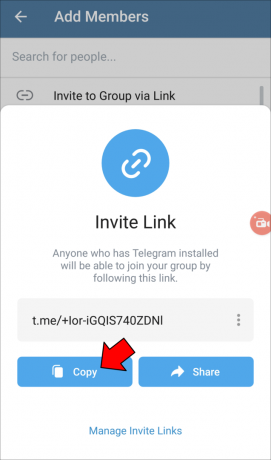
- "링크 공유"를 선택하면 공유 옵션이 포함된 메뉴가 나타납니다. 링크를 보낼 앱을 선택한 다음 수신자를 지정해야 합니다.

소유하지 않은 그룹에 사람들을 초대하려면 매우 유사한 방법으로 링크를 만들 수 있습니다.
- Telegram을 열고 원하는 그룹을 입력하십시오.

- 상단에 보이는 그룹 이름을 탭하여 그룹 정보를 불러옵니다.

- 다양한 그룹 정보가 표시됩니다. 초대 링크를 찾습니다. "t.me/"로 시작해야 합니다.

- 링크를 길게 누릅니다. 이렇게 하면 클립보드에 복사되어 선택한 모든 플랫폼을 통해 링크를 공유할 수 있습니다.

PC의 Telegram에서 링크를 만드는 방법
PC에서 Telegram에 대한 초대 링크를 만드는 것은 본질적으로 복사 및 붙여넣기 프로세스입니다. 이 방법은 다음 단계로 구성됩니다.
- PC에서 브라우저를 엽니다. Telegram에는 브라우저 제한이 없으므로 선택한 모든 브라우저에서 가능합니다.

- 로 이동 Telegram의 브라우저 버전. 이런 방식으로 Telegram을 처음 사용하는 경우 전화번호를 입력하고 앱에서 전송하는 인증 코드를 진행해야 합니다.

- 계정에 로그인한 후 목록에서 원하는 채팅을 찾아 클릭합니다.
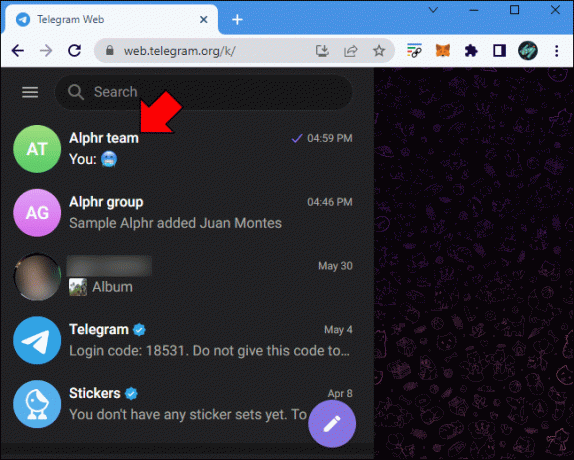
- 채팅이 열린 상태에서 그룹 이름을 클릭하면 세부 정보가 포함된 팝업이 열립니다.

- 다른 옵션 중에서 "링크" 버튼이 표시됩니다. 클릭하면 링크가 복사됩니다.

iPad의 Telegram에서 링크를 만드는 방법
iPad에서 Telegram 초대 링크를 만드는 방법은 사람들을 공개 그룹에 초대하는지 비공개 그룹에 초대하는지에 따라 다릅니다.
비공개 그룹에 초대 링크를 보내는 방법은 다음과 같습니다.
- Telegram을 연 다음 채팅으로 이동합니다.

- 비공개 그룹을 누릅니다.

- 그룹이 열리면 프로필 사진을 누릅니다.

- 그룹 구성원 목록이 표시됩니다. 목록 바로 위에 있는 "구성원 추가" 버튼을 누릅니다.

- 초대 링크를 보려면 "링크를 통해 그룹에 초대"로 이동하십시오. 몇 가지 옵션을 사용할 수 있습니다. 링크를 복사, 취소 또는 공유할 수 있습니다. "링크 복사"를 선택하고 이 가이드의 다음 단계를 따르거나 "링크 공유"를 선택하면 7단계로 이동해야 합니다.
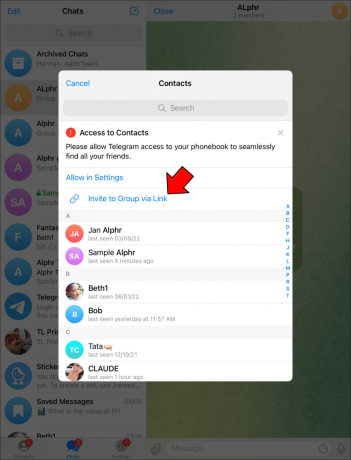
- "링크 복사" 옵션은 텔레그램 링크를 클립보드에 복사합니다. 링크를 메시징 앱에 붙여넣어 공유할 수 있습니다.
- "링크 공유"를 탭하면 앱 선택 프롬프트가 나타납니다. 앱을 선택할 때 수신자를 선택해야 하며 수신자는 자동으로 링크를 받습니다.
공개 텔레그램 그룹 링크를 생성하는 과정은 이전 과정과 약간 다릅니다.
- Telegram을 실행하고 채팅을 누릅니다.

- 공유할 공개 채널을 찾습니다.

- 채널을 탭하여 채팅을 본 다음 프로필 사진을 탭합니다.

- "편집"을 누릅니다.

- 그런 다음 "초대 링크"를 찾으십시오.

- 링크를 탭하면 링크가 자동으로 클립보드에 복사됩니다.

재미를 공유
Telegram 링크 생성 및 공유는 장치에 관계없이 비교적 간단합니다. 설명된 방법을 따르면 의심할 여지 없이 관심 있는 공개 또는 비공개 그룹에 더 많은 사람을 초대하는 데 도움이 됩니다.
Telegram 그룹 링크를 만들고 공유하셨습니까? 아래 의견란에 알려주십시오.




